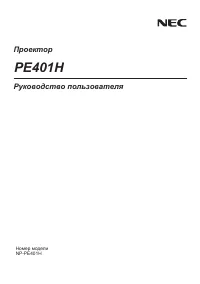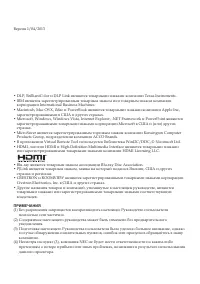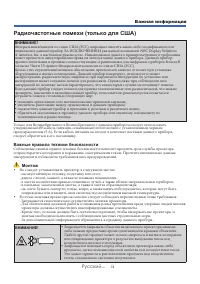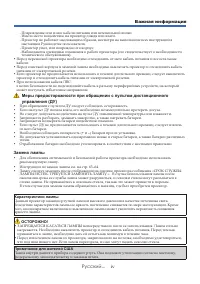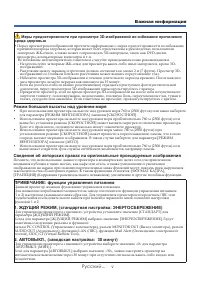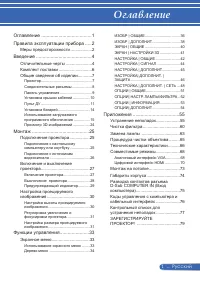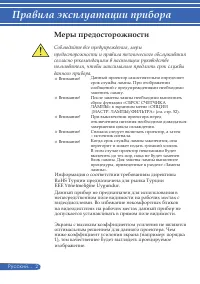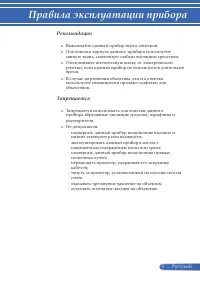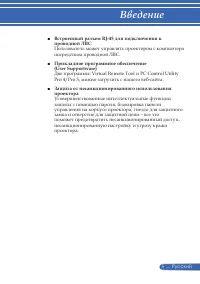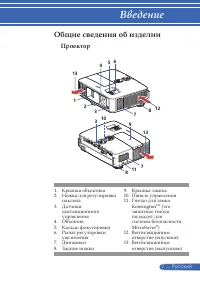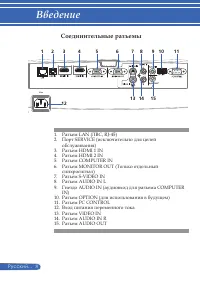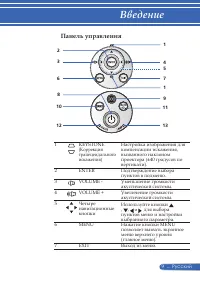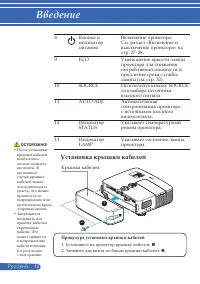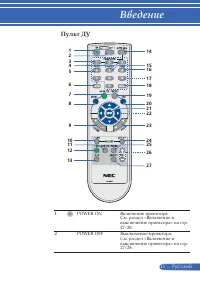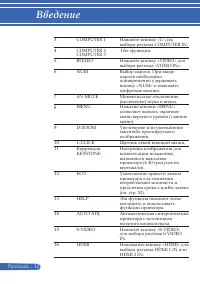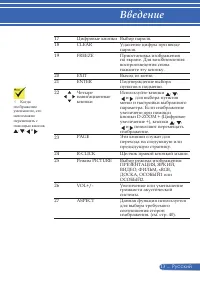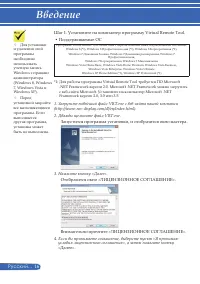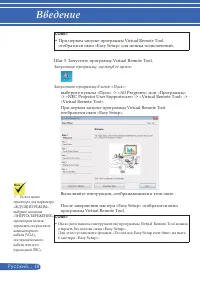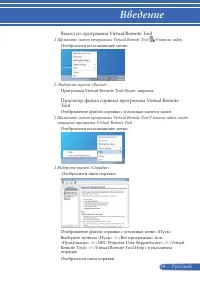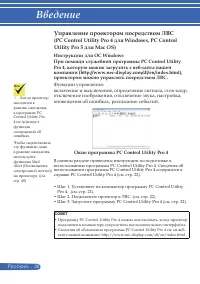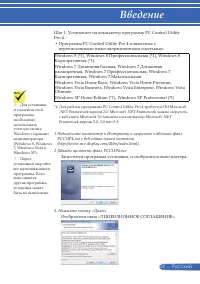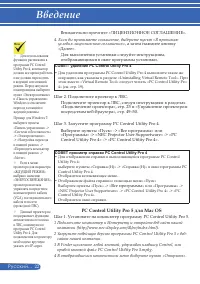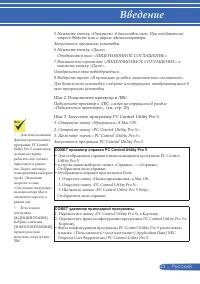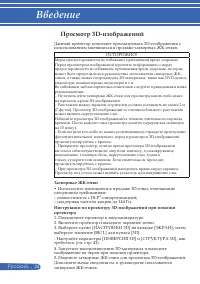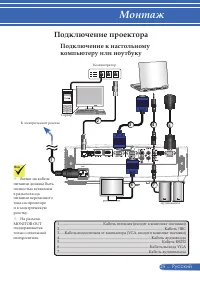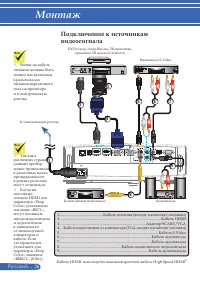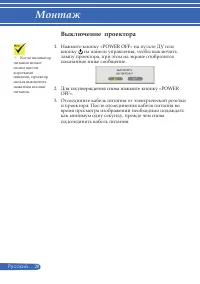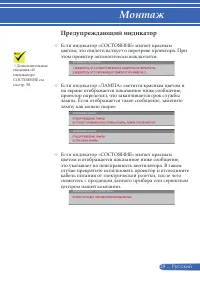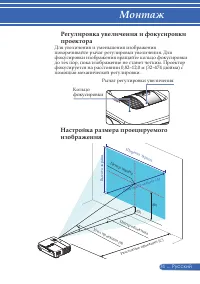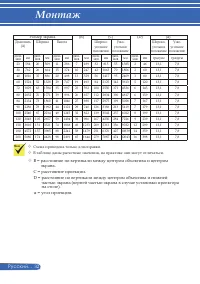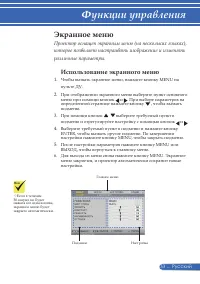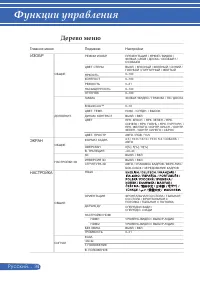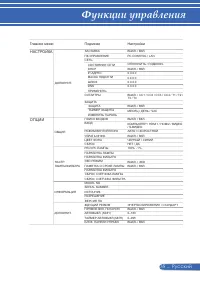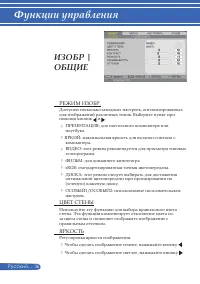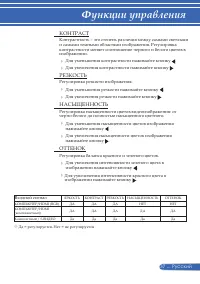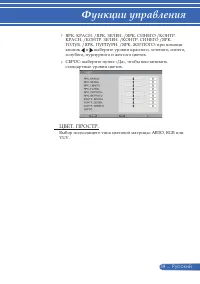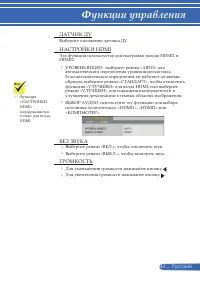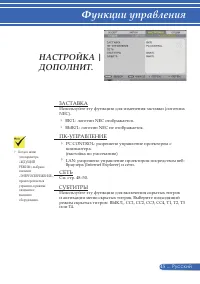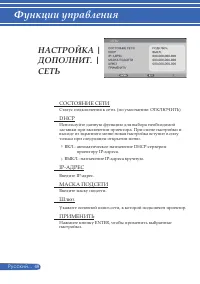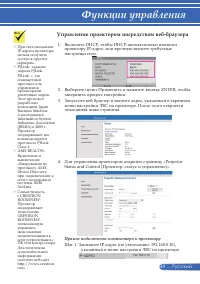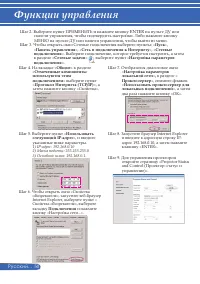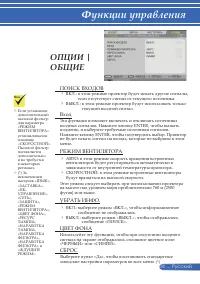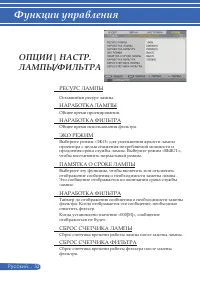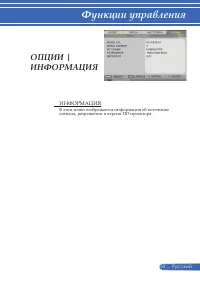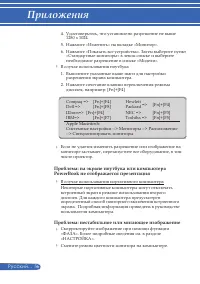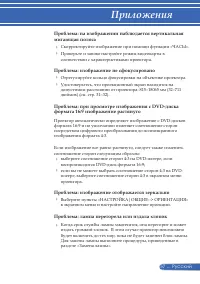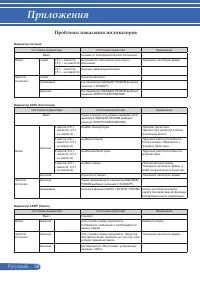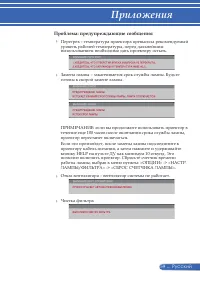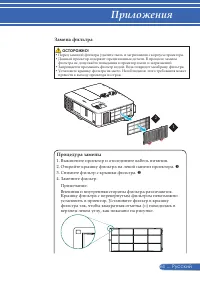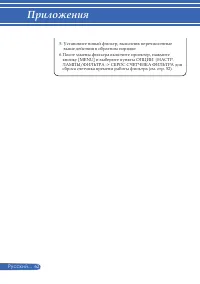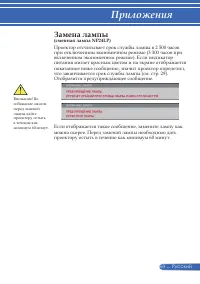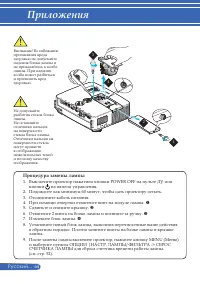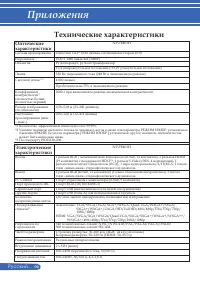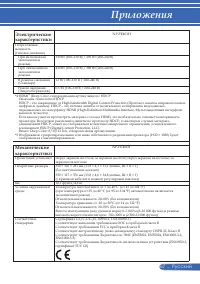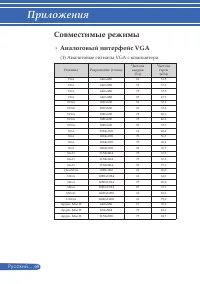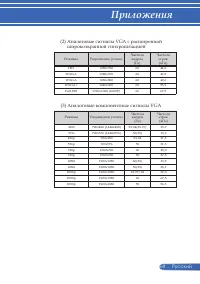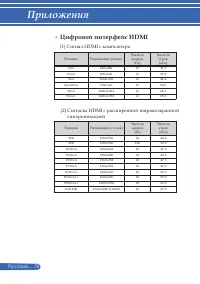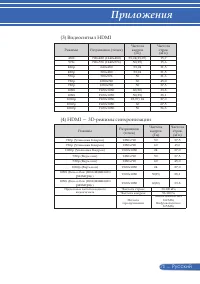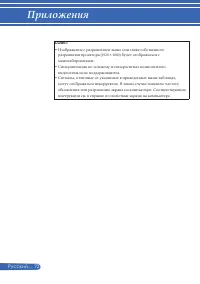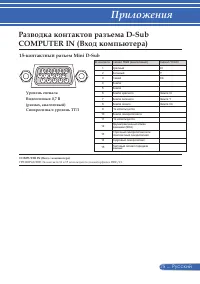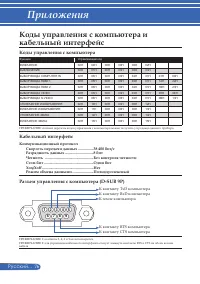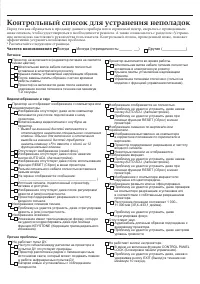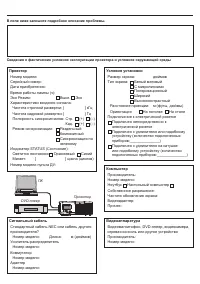Проекторы NEC PE401H - инструкция пользователя по применению, эксплуатации и установке на русском языке. Мы надеемся, она поможет вам решить возникшие у вас вопросы при эксплуатации техники.
Если остались вопросы, задайте их в комментариях после инструкции.
"Загружаем инструкцию", означает, что нужно подождать пока файл загрузится и можно будет его читать онлайн. Некоторые инструкции очень большие и время их появления зависит от вашей скорости интернета.
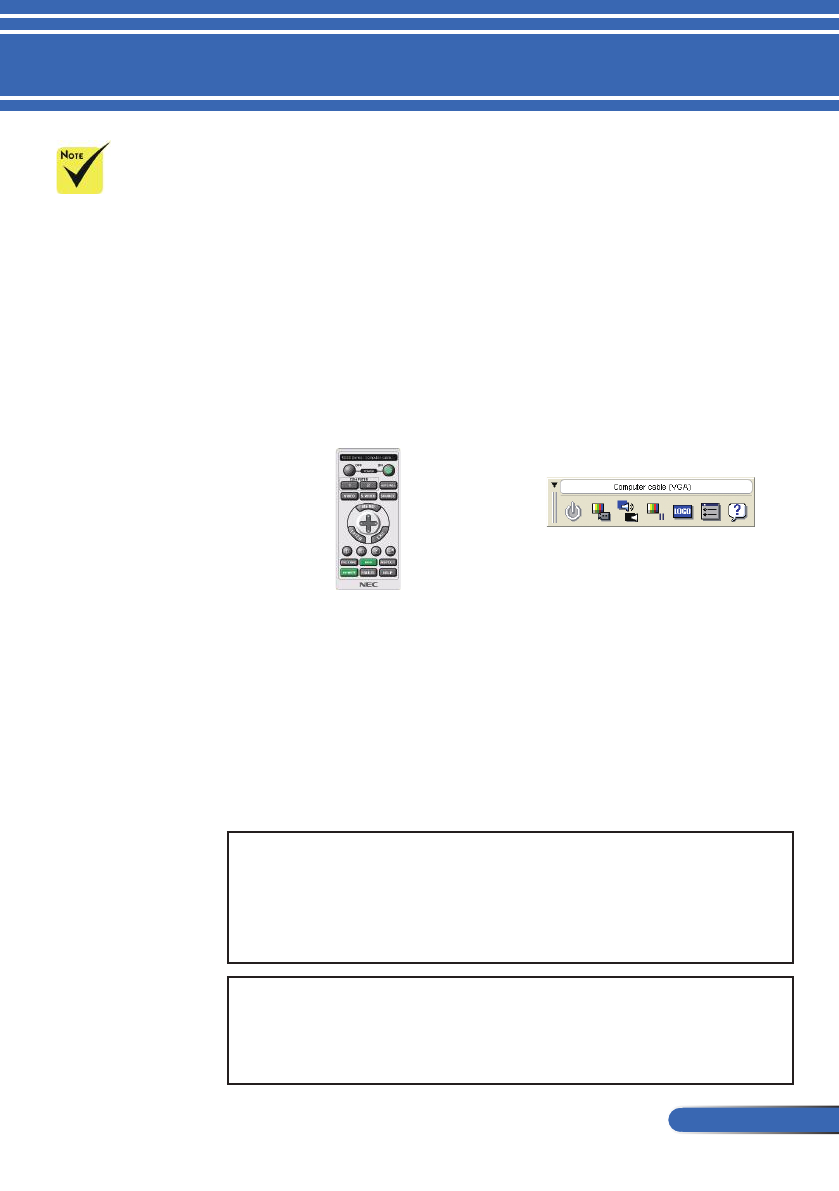
15
... Русский
Введение
Использование загружаемого
программного обеспечения
Использование компьютерного кабеля (VGA)
для управления проектором (Virtual Remote Tool)
Если используется служебная программа Virtual Remote
Tool, которую можно загрузить с веб-сайта нашей компании
(http://www.nec-display.com/dl/en/index.html), на экране
компьютера можно отобразить окно (или панель инструментов)
«Виртуальный пульт ДУ».
Эта программа позволяет выполнять такие операции, как
включение и выключение проектора, а также выбор источника
сигнала, когда проектор подключен к компьютеру посредством
компьютерного кабеля (VGA), последовательного кабеля или
ЛВС.
Окно
«Виртуальный пульт ДУ»
Панель инструментов
В данном разделе представлены инструкции по использованию
программы Virtual Remote Tool.
Сведения по использованию программы Virtual Remote Tool см. в
справке программы Virtual Remote Tool (см. стр. 19).
• Шаг 1. Установите на компьютер программу Virtual Remote
Tool (см. стр. 16).
• Шаг 2. Подключите проектор к компьютеру (см. стр. 17).
• Шаг 3. Запустите программу Virtual Remote Tool (см. стр. 18).
СОВЕТ
• Программу Virtual Remote Tool можно использовать, когда проектор
подключен к компьютеру посредством ЛВС или последовательного
интерфейса.
• Сведения о новейшей версии Virtual Remote Tool см. на веб-сайте нашей
компании:
http://www.nec-display.com/dl/en/index.html
СОВЕТ
• Разъем проектора COMPUTER IN (Вход с компьютера) поддерживает
интерфейс DDC/CI (канал данных, командный интерфейс дисплея).
DDC/CI – это стандартный интерфейс для двунаправленной передачи
данных между дисплеем (проектором) и компьютером.
Если выбран вход
COMPUTER IN (Вход с
компьютера), окно или
панель инструментов
«Виртуальный
пульт ДУ» будет
отображаться вместе
с изображением с
компьютера.
Для использования
программы Virtual
Remote Tool при
помощи входящего
в комплект поставки
компьютерного кабеля
(VGA) подключите
видеовыход
компьютера
непосредственно к
разъему COMPUTER
IN (Вход с
компьютера).
Использование
коммутатора или
других кабелей
вместо входящего в
комплект поставки
компьютерного
кабеля (VGA) может
вызвать сбой передачи
сигнала.
Контакты № 12 и 15
разъема кабеля VGA:
контакты 12 и 15
используются для
интерфейса DDC/CI .
Программа Virtual
Remote Tool может не
работать в результате
несовместимости
с техническими
характеристиками
компьютера
и версиями
видеоадаптера или
драйверов.
Данный проектор
не поддерживает
функцию
автоматического
поиска в ЛВС,
имеющуюся в
программе Virtual
Remote Tool. Для
подключения к
проектору необходимо
вручную указать его
IP-адрес.